Terjemahan disediakan oleh mesin penerjemah. Jika konten terjemahan yang diberikan bertentangan dengan versi bahasa Inggris aslinya, utamakan versi bahasa Inggris.
Pantau performa instans Lightsail dengan metrik
Setelah meluncurkan instance di Amazon Lightsail, Anda dapat melihat grafik metriknya di tab Metrik di halaman manajemen instans. Pemantauan metrik adalah bagian penting dari pemeliharaan keandalan, ketersediaan, dan performa sumber daya Anda. Memantau dan mengumpulkan data metrik dari sumber daya Anda secara teratur sehingga Anda dapat dengan lebih mudah melakukan debug atas kegagalan multi-titik, jika terjadi. Untuk informasi selengkapnya tentang metrik, lihat Metrik di Amazon Lightsail.
Ketika memantau sumber daya Anda, Anda harus menetapkan dasar untuk performa sumber daya normal di lingkungan Anda. Setelah itu, Anda dapat mengonfigurasi alarm di konsol Lightsail untuk memberikan Anda notifikasi saat sumber daya Anda memiliki performa di luar ambang batas yang ditentukan. Untuk informasi selengkapnya, lihat Pemberitahuan dan Alarm.
Daftar Isi
Metrik contoh yang tersedia
Metrik instans berikut tersedia:
-
Pemanfaatan CPU (
CPUUtilization) — Persentase unit komputasi yang dialokasikan yang saat ini digunakan pada instance. Metrik ini mengidentifikasi kekuatan pemrosesan yang diperlukan untuk menjalankan aplikasi pada instans. Alat dalam sistem operasi Anda dapat menunjukkan persentase yang lebih rendah daripada Lightsail ketika instance tidak dialokasikan inti prosesor penuh.Saat melihat grafik metrik pemanfaatan CPU untuk instans Anda di konsol Lightsail, Anda akan melihat zona berkelanjutan, dan burstable. Untuk informasi lebih lanjut tentang maksud dari zona-zona tersebut, lihat Pemanfaatan CPU zona berkelanjutan dan zona dapat dilonjakkan.
-
Menit kapasitas burst (
BurstCapacityTime) dan persentase (BurstCapacityPercentage) - Menit kapasitas burst mewakili jumlah waktu yang tersedia untuk instance Anda untuk meledak pada pemanfaatan CPU 100%. Persentase kapasitas burst adalah persentase kinerja CPU yang tersedia untuk instans Anda. Instans Anda akan terus mengkonsumsi dan menghasilkan kapasitas lonjakan. Menit kapasitas burst dikonsumsi dengan kecepatan penuh hanya ketika instans Anda beroperasi pada pemanfaatan CPU 100%. Untuk informasi selengkapnya tentang kapasitas burst instance, lihat Melihat kapasitas burst instance. -
Lalu lintas jaringan masuk (
NetworkIn) — Jumlah byte yang diterima pada semua antarmuka jaringan oleh instance. Metrik ini mengidentifikasi volume lalu lintas jaringan yang masuk ke instans. Jumlah yang dilaporkan adalah jumlah bita yang diterima selama periode tersebut. Karena metrik ini dilaporkan dalam interval 5 menit, bagi angka yang dilaporkan dengan 300 untuk menemukan Bytes/detik. -
Outgoing network traffic (
NetworkOut) — Jumlah byte yang dikirim pada semua antarmuka jaringan oleh instance. Metrik ini mengidentifikasi volume lalu lintas jaringan keluar dari instans. Jumlah yang dilaporkan adalah jumlah bita yang dikirimkan selama periode tersebut. Karena metrik ini dilaporkan dalam interval 5 menit, bagi angka yang dilaporkan dengan 300 untuk menemukan Bytes/detik. -
Kegagalan pemeriksaan status (
StatusCheckFailed) - Melaporkan apakah instance lulus atau gagal baik pemeriksaan status instance maupun pemeriksaan status sistem. Metrik ini dapat berupa 0 (lulus) atau 1 (gagal). Metrik ini tersedia dalam frekuensi 1 menit. -
Kegagalan pemeriksaan status instans (
StatusCheckFailed_Instance) - Melaporkan apakah instance lulus atau gagal dalam pemeriksaan status instance. Metrik ini dapat berupa 0 (lulus) atau 1 (gagal). Metrik ini tersedia dalam frekuensi 1 menit. -
Kegagalan pemeriksaan status sistem (
StatusCheckFailed_System) — Melaporkan apakah instance lulus atau gagal dalam pemeriksaan status sistem. Metrik ini dapat berupa 0 (lulus) atau 1 (gagal). Metrik ini tersedia dalam frekuensi 1 menit. -
Tidak ada permintaan metadata token (
MetadataNoToken) — Berapa kali layanan metadata instance berhasil diakses tanpa token. Metrik ini menentukan apakah ada proses yang mengakses metadata instance dengan menggunakan Layanan Metadata Instance Versi 1, yang tidak menggunakan token. Jika semua permintaan menggunakan sesi yang didukung token, seperti Layanan Metadata Instans Versi 2, maka nilainya adalah 0. Untuk informasi selengkapnya, lihat Metadata instans dan data pengguna.
Pemanfaatan CPU zona berkelanjutan dan dapat dilonjakkan
Lightsail menggunakan instans burstable yang memberikan jumlah dasar kinerja CPU, tetapi juga memiliki kemampuan untuk sementara memberikan kinerja CPU tambahan di atas baseline sesuai kebutuhan. Hal ini disebut sebagai pelonjakan. Dengan instans yang dapat dilonjakkan, Anda tidak perlu menyediakan instans Anda secara berlebihan untuk menangani lonjakan performa sesekali—Anda tidak perlu membayar kapasitas yang tidak pernah Anda gunakan.
Pada grafik metrik pemanfaatan CPU untuk instans Anda, Anda akan melihat zona berkelanjutan, dan zona dapat dilonjakkan. Instans Lightsail Anda dapat beroperasi di zona berkelanjutan tanpa batas tanpa dampak pada pengoperasian sistem Anda.
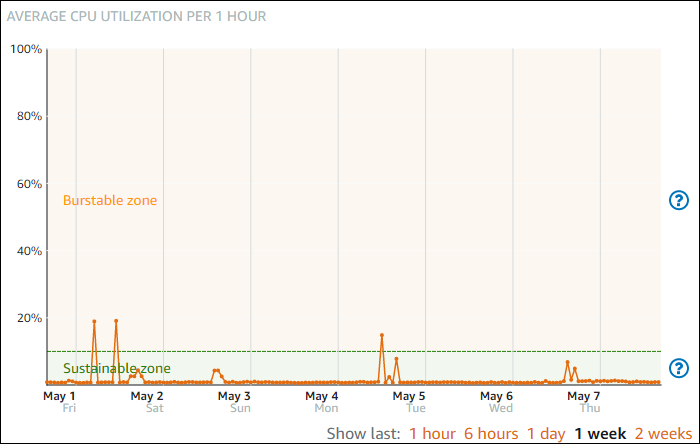
Instans Anda mungkin mulai beroperasi di zona dapat dilonjakkan ketika sedang dalam beban berat, seperti ketika menyusun kode, menginstal perangkat lunak baru, menjalankan tugas batch, atau menyajikan permintaan beban puncak. Saat beroperasi di zona dapat dilonjakkan, instans Anda mengkonsumsi jumlah siklus CPU yang lebih tingg. Oleh karena itu, instans tersebut hanya dapat beroperasi di zona ini dalam jangka waktu terbatas.
Jangka waktu instans Anda dapat beroperasi di zona dapat dilonjakkan tergantung pada seberapa jauh instans Anda ke zona dapat dilonjakkan. Sebuah instans yang beroperasi di ujung bawah zona dapat dilonjakkan dapat melonjak dalam jangka waktu yang lebih lama daripada instans yang beroperasi di ujung atas zona dapat dilonjakkan. Namun, sebuah instans yang di mana pun di zona dapat dilonjakkan selama jangka waktu yang berkelanjutan pada akhirnya akan menggunakan semua kapasitas CPU sampai instans tersebut beroperasi di zona berkelanjutan lagi.
Monitor metrik pemanfaatan CPU instans Anda untuk melihat bagaimana performanya didistribusikan antara zona berkelanjutan dan zona dapat dilonjakkan. Jika sistem Anda hanya sesekali bergerak ke zona dapat dilonjakkan, maka tidak apa-apa bila Anda terus menggunakan instans yang sedang Anda jalankan. Namun, jika Anda melihat instans Anda menghabiskan banyak waktu di zona burstable, Anda mungkin ingin beralih ke paket yang lebih besar untuk instance Anda (gunakan USD/month plan instead of the $5 USD/month paket $12). Anda dapat beralih ke paket yang lebih besar dengan membuat snapshot baru dari instans Anda, dan kemudian membuat instans baru dari snapshot tersebut.
Lihat metrik instance di konsol Lightsail
Selesaikan langkah-langkah berikut untuk melihat metrik instance di konsol Lightsail.
-
Masuk ke konsol Lightsail
. -
Di panel navigasi kiri, pilih Instans.
-
Pilih nama instans yang ingin Anda lihat metrik-nya.
-
Pilih tab Metrik pada halaman pengelolaan instans.
-
Pilih metrik yang ingin Anda lihat di menu drop-down pada judul Grafik metrik.
Grafik tersebut akan menampilkan representasi visual titik data untuk metrik yang dipilih.
catatan
Saat melihat grafik metrik pemanfaatan CPU untuk instans Anda di konsol Lightsail, Anda akan melihat zona berkelanjutan, dan burstable. Untuk informasi lebih lanjut tentang zona-zona tersebut, lihat Pemanfaatan CPU zona berkelanjutan dan zona dapat dilonjakkan.
-
Anda dapat melakukan tindakan-tindakan berikut pada grafik metrik:
-
Mengubah tampilan grafik untuk menampilkan data selama 1 jam, 6 jam, 1 hari, 1 minggu, dan 2 minggu.
-
Menjeda kursor pada titik data untuk melihat informasi detail tentang titik data tersebut.
-
Menambahkan alarm untuk metrik yang dipilih agar Anda mendapatkan notifikasi bila metrik melewati ambang batas yang Anda tentukan. Untuk informasi selengkapnya, lihat Alarm dan Membuat alarm metrik instans.
-
Langkah selanjutnya
Ada beberapa tugas tambahan yang dapat Anda lakukan untuk metrik instans Anda:
-
Menambahkan alarm untuk metrik yang dipilih agar Anda mendapatkan notifikasi bila metrik melewati ambang batas yang Anda tentukan. Untuk informasi selengkapnya, lihat Alarm metrik dan Membuat alarm metrik instance.
-
Saat alarm dipicu, spanduk notifikasi ditampilkan di konsol Lightsail. Untuk diberitahu melalui email dan pesan teks SMS, Anda harus menambahkan alamat email dan nomor ponsel Anda sebagai kontak pemberitahuan di setiap Wilayah AWS tempat Anda ingin memantau sumber daya Anda. Untuk informasi selengkapnya, lihat Menambahkan kontak notifikasi.
-
Untuk berhenti menerima pemberitahuan, Anda dapat menghapus email dan ponsel Anda dari Lightsail. Untuk informasi selengkapnya, lihat Menghapus atau menonaktifkan alarm metrik. Anda juga dapat menonaktifkan atau menghapus alarm untuk berhenti menerima notifikasi untuk alarm tertentu. Untuk informasi selengkapnya, lihat Menghapus atau menonaktifkan alarm metrik.